Способы отключить ВатсАп на время

Стандартными настройками программы не предусмотрена функция остановки работы или выхода из системы. Чтобы отключить WhatsApp потребуется прибегнуть к хитрости, и использовать один из второстепенных вариантов:
- Остановка интернет – соединения.
- Отключение уведомлений.
- Выключение работы приложения.
- Смена статуса.
- Удаление программы.
Каждый из вариантов имеет свои особенности
Поэтому, перед выбором способа важно ознакомиться с каждым подробнее, чтобы учесть все нюансы
Вариант 1. Остановка интернет – соединения
Если пользователь для работы мессенджера использует мобильный интернет, он может временно его остановить. В том случае, когда общение осуществляется по Wi-Fi имеет смысл просто от него отключиться. Без возможности соединения с сервером WhatsApp прекратит свою работу. Но следует понимать, что отсоединение от интернета лишь ненамного снизит потребление заряда смартфона, так программа будет постоянно искать способ подключиться к сети.

Вариант 2. Отключение уведомлений
Такой приём подойдёт для тех, кому мешают всплывающие оповещения ВатсАпа. Это может быть, как уведомление о новом текстовом сообщении, так и видеозвонок от друга.
Выключить звук можно двумя способами:
- Отключение всех сигналов телефона. Осуществляется клавишей увеличения и уменьшения звука. Чтобы устройство перестало звонить, достаточно перевести смартфон в режим виброзвонка, или совсем уменьшить сигнал.
- Выключение звуков в WhatsApp. В настройках приложения имеется возможность не только изменить мелодию оповещений, но и временно отключить все уведомления чата. Для этого потребуется снять значок с соответствующего пункта меню.
Отключение уведомлений поможет устранить проблему, если посторонние звуки мешают пользователю. Но не спасут в ситуации, когда телефон быстро разряжается.
Вариант 3. Выключение работы приложения
Функционал современных смартфонов на базе Android, IOS и Windows Phone позволяет отключать любые программы на телефоне на время без их удаления. Для этого нужно перейти в параметры устройства, найти раздел «Приложения». Найти в списке установленных программ WhatsApp. И нажать команду «Остановить».

Этот вариант можно считать самым идеальным, так как он позволяет выключить мессенджер, но при этом оставаться в сети.
Вариант 4. Смена статуса
Чаще всего друзья в ВатсАпе начинают писать, как видят, что один из контактов появляется в сети. Чтобы сообщения перестали приходить, можно попробовать сменить статус на «офлайн». Тогда собеседники подумают, что человека нет в мессенджере и не будут отправлять ему письма или звонить.

Поменять статус можно в настройках приватности WhatsApp. Или с помощью специальной программы. Найти такую программу можно в официальном магазине приложений.
Вариант 5. Удаление программы
Если не получается никак отключить ВатсАп, можно просто удалить программу из памяти устройства. Этот вариант следует применять лишь в крайнем случае. Так как, если ранее не была создана резервная копия, то после повторной установки приложения вся история переписок и звонков будет утеряна. Для возможного восстановления данных необходимо хотя бы раз в месяц переносить информацию в хранилище.

Подводя итоги, можно сказать, что, хотя разработчиками не была предусмотрена возможность временной остановки мессенджера, сделать это всё – таки реально. Достаточно использовать один из способов, описанных выше.
Как выйти из Ватсапа на телефоне
Как выйти из Whatsapp на телефоне — есть несколько способов, рассмотрим каждый по отдельности.
Установив программу на свой смартфон, ты сможешь ощутить все преимущества бесплатного общения. Информация моментально доставляется собеседникам, если у тебя быстрый мобильный интернет. Во время работы с мессенджером у тебя может возникнуть много вопросов. Очень часто пользователей интересует, как выйти из Вотсапа не удаляя его? Не поверишь, но приложение разработано таким образом, что оно всегда работает, если включен мобильный телефон.
Почему разработчики так сделали? Во-первых, WhatsApp – это программа для быстрого общения, ею уже пользуется почти 600 миллионов человек. Информация должна быстро передаваться между мобильными устройствами. Во-вторых, в основе сервиса лежит тот же принцип функционирования, что и SMS-систем. Ведь ты же не можешь отказаться от SMS, к тому же все уже привыкли к такой работе мобильных операторов.

Владельцы мобильных устройств интересуются, как выйти из WhatsApp, потому что беспокоятся о заряде своей батареи или за трафик:
Сейчас все уважаемые операторы связи предлагают безлимитный интернет для активного общения по доступной цене
Узнай о тарифных планах и выбирай оптимальный.
Создатели при разработке каждой новой версии особое внимание уделяют тому, чтобы приложение экономило заряд батареи. К тому же сейчас на рынке представлены смартфоны, которые могут спокойно работать по 2-3 дня без подзарядки
В будущем появятся более экономичные телефоны.
Как выйти с Вацап, чтобы друзья не видели тебя в сети:
- Ты легко можешь отключить мобильный интернет и пойти гулять в парк с любимым человеком, общаться с друзьями на свежем воздухе или посетить кафе и забыть о виртуальной жизни. Кстати, это очень хороший совет для современного человека – уделяй больше внимания близким людям!
- Выгрузи программу из памяти. Нужно найти его в диспетчере приложений и остановить все действия. Высветится мессендж о том, что это может привести к некорректной работе смартфона, но однако можно смело отключать Ватсап .
Теперь ты знаешь, можно ли выйти из Ватсапа в телефоне:)
Удаление Т9 на iOS
На айфонах нет функции Т9 – она имелась на телефонах старого образца, оборудованных ограниченным набором кнопок, при помощи которых можно было набирать комбинации из символов, цифр и букв. На современных смартфонах имеется режим автокоррекции, который по-прежнему называют Т9.

Отключение клавиатуры по автокоррекции и замене слов.
Если такой вариант набора слов пользователю не нравится, его отключают. Процедура занимает не больше пары минут независимо от модели смартфона. Для ее выполнения действия должны быть такими:
- Зайти в меню настроек.
- Перейти в раздел, обозначенный как «Основные».
- Страницу надо пролистнуть вниз, найти подраздел «Клавиатура» и зайти в него.
- Чтобы отключить опцию «Автокоррекция», ползунок передвигают в состояние неактивности.
- При необходимости проводится обратная процедура.
Дополнительные возможности
Функцию печати текстов пользователь может настроить в соответствии с личными предпочтениями. Набор слов в связи с этим упрощается. Владельцу смартфона доступна возможность пополнять его словарь сокращениями, задавать набор начала предложения с заглавной буквы, настраивать выделение слов, в которых были допущены ошибки.
Отключение WhatsApp на Windows
Как и для Android, для десктопной версии Вацап тоже предусмотрено несколько вариантов временного отключения приложения.
Выход из программы
Это самый простой способ оградить себя от активности контактов пользователя. Из программы выйти просто: необходимо нажать на иконку крестика вверху справа.

В случае необходимости снова быть на связи пользователю необходимо запустить мессенджер с ярлыка на рабочем столе.
Выход из учётной записи

Далее необходимо осуществить отвязку десктопной версии от основного устройства. Для этого необходимо вызвать меню в смартфоне и перейти в пункт «WhatsApp Web» (1). В новом окне нужно выбрать сессию на ПК (2), отметить её и в сообщении нажать на «Выйти» (3).

После этого действия вход в WhatsApp возможен только с помощью авторизации в десктопной версии путём сканирования смартфоном QR-кода и повторной привязки ПК к мобильному устройству.
Отключение уведомлений
Если пользователь не желает совсем отключать программу, то достаточно выключить уведомления. Для этого нужно вызвать меню, нажав на три точки на панели справа от аватара, и выбрать пункт «Настройки». Откроется панель с настройками, в которой первой строкой стоит пункт «Уведомления». Нужно его открыть.
На панели настроек уведомлений можно отключить выборочные уведомления (1), сняв «галочки» в соответствующих ячейках, либо отключить все уведомления на рабочем столе (2). Если поставить в эту ячейку «галочку», то на экране появится окошко, где нужно выбрать время «тишины» (3): 8 часов, неделю, всегда, затем нажать на кнопку «Без звука» (4).

После этих действий пользователя дескопное приложение Вацап займёт «молчаливую» позицию и не будет мешать ему решать другие важные для него задачи.
Надеюсь, что данная статья была вам полезна и теперь вы знаете, как временно отключить Ватсап.
Предварительные шаги
Для переноса WhatsApp данных необходимо выполнить предварительные действия:
- Создать свежую резервную копию данных Ватсап;
- Внести изменения в данные аккаунта, например, новый номер телефона.
Изменение номера
Такое действие может понадобиться, если вы меняете не только устройство, но и оператора, и СИМ-карту. Убедитесь предварительно в том, что старая и новая карточки вставлены в смартфоны и активны.
Смена номера производится через меню мессенджера:
- Войти в софт.
- Активировать раздел «Настройки» — «Учётная запись/аккаунт» — «Номер телефона изменить».
- В первом поле подтвердить текущий номер, привязанный к записи.
- Во втором поле напечатать новый номер.
- Пройти верификацию через СМС-сообщение, которое придёт на новый телефон.
Теперь при установке мессенджера на новое устройство вы сразу сможете без труда авторизоваться в своем аккаунте.
Важно! Исключение – утеря СИМ-карты и аппарата. В таком случае поможет только блокирование SIMки и покупка новой. Будьте готовы к тому, что данные аккаунта Вацап восстановит не получится.
Будьте готовы к тому, что данные аккаунта Вацап восстановит не получится.
Резервная копия
А вот этот шаг является обязательным в процессе замены на другой телефон Android или iOS и удачного сохранения социальных аккаунтов. Как правило, резервное копирование выполняется автоматически раз в несколько дней, но для переноса системы лучше создать копию непосредственно перед сменой телефона.
Алгоритм переноса будет включать такие шаги:
- Войти в Ватсап.
- Открыть меню.
- Перейти в раздел «Настройки».
- Далее следует активировать подраздел «Чаты».
- Выбрать действие «Резервная копия».
- Задать новый или подтвердить имеющийся путь сохранения пакета.
- Активировать копирование и перенос чатов.
Важно! Копирование может осуществляться в память устройства, на карту памяти или же в облако. Для перемещения данных лучше выбрать последний вариант
Как заблокировать звонки в Whatsapp
Для блокировки звонков в ватсапп есть только один вариант – это внесение абонента в «черный список». Ну, или как крайний вариант, отключить интернет. Других возможностей нет.
Блокировка абонента в Whatsapp на Андроид
На Андроиде порядок действий такой:
- Открыть приложение и перейти в меню (три вертикальных точки в правом верхнем углу);
- В выпавшем окне найти строку «Настройки» и кликнуть «Аккаунт»;
- Пролистать список до строки «Приватность» и нажать на нее;
- В самом низу страницы активировать кнопку «Заблокировать»;
- В появившемся окне кликнуть по иконке с человечком и нажать «+»;
- Из выпавшего списка абонентов выбрать блокируемый контакт и указать его. Так начнет составляться список заблокированных абонентов, контакты в котором могут пополняться или удаляться.
Блокировка абонента в Whatsapp на Айфон
На айфоне блокировка происходит так:
Меню приложения – «Настройки» – «Учетная запись» – «Конфиденциальность» – «Заблокированные» – «Добавить новый…». Далее из списка выбрать контакт.
Так же можно заблокировать абонента напрямую. Для этого зайти в список чатов, выбрать контакт и открыть переписку. Далее в правом верхнем углу нажать на аватар собеседника, прокрутить выпавший список до кнопки «Заблокировать» и нажать на нее. Подтвердить блокировку.
Самый простой способ — отключить интернет
Если нужно исключить все посторонние звуки, опытные пользователи поступают радикально – отключают интернет. В таком случае ничего не будет отвлекать: не только мессенджер, но и социальные сети. На устройстве – смартфоне или планшете – есть два вида интернет-соединения: мобильный интернет и Вай-фай.
Для отключения мобильного интернет-соединения нужно отменить передачу данных в настройках основного меню. Вай-фай отключается там же, нажатием на соответствующую кнопку.
Простой способ отключить все сигналы на телефоне – перевести его в авиарежим, или совсем выключить. В режим полета телефон переключается нажатием на значок самолета в главном меню.

Удалить Т9 на Андроиде
Удалить Т9 можно вместе с клавиатурой, которую установили по умолчанию разработчики. Для этого переходим в «Настройки» и отыскиваем там пункт «Приложения». Открывается список программ, установленных на Андроид. Среди них находим клавиатуру, которая используется, нажимаем на нее. Теперь нажимаем одно из трех: «Удалить», «Остановить», «Отключить».

В разделе “Язык и ввод” есть настройки клавиатур.
Чтобы возможность набора текста сохранялась, до удаления нужно скачать любую другую клавиатуру из маркета (Play Market, AppStore).
Отключение через системные настройки
Отключить программу с использованием настроек системы можно следующим образом. Для начала нужно найти вкладку «Язык и ввод», все задачи будут выполняться там. Данный пункт находится в настройках устройства. На телефонах место расположения вкладки может отличаться, но чаще всего она есть в блоках «Система» или «Дополнительные» (значок выглядит так – «…»).
После того как пункт «Язык и ввод» найден, в него нужно зайти и отыскать блок «Клавиатура и способы ввода». В нем должна быть вкладка «Виртуальная клавиатура», если она имеется, открыть. Ее может и не оказаться, тогда в блоке будет видно устройство ввода, которое используется. Надо нажать на «шестеренку» рядом с клавиатурой, перейти в «Варианты исправлений», выполнить активацию опции «Никогда не предлагать». После текущих процедур перезагрузите ватсап.
Через клавиатуру
Чтобы отключить Т9, понадобится скачать программу Gboard или SwiftKey. Одна из них или обе уже могут быть установлены на устройстве как клавиатура по умолчанию, тогда ничего скачивать не надо. Нажимаем на любое поле ввода, появляется экранная кнопочная панель. Теперь нужно нажать на значок «+», откроется новая панель с разными символами.

Gboard – это экранная клавиатура, созданная Google для устройств под управлением Android и iOS.
Нужно нажать на изображение «шестеренки», чтобы появились возможности настроек. Для переключения пунктов сдвигают флажки рядом с ними. Когда будет найдена надпись «Автоисправление», ее следует отключить, нажав на галочку, расположенную рядом.
Деактивация режима автоисправления
Деактивировать автоисправление на айфоне нетрудно. После этого использование мессенджеров, таких как WhatsApp, становится более удобным. Пошаговая инструкция по отключению выглядит так:
- Зайти во вкладку с настройками.
- Найти строку «Язык и ввод».
- При нажатии на нее откроется список возможностей, в котором надо выбрать «Интеллектуальный набор».
- Найти пункт, обозначенный словом «Автокоррекция» или Т9, и выключить его перемещением бегунка.
На большинстве моделей современных телефонов можно убрать авторежим тем же способом. Если клавиатур на гаджете установлено несколько, выбирать одну из них для работы надо внимательнее. При выполнении деактивации действия выполняют для той из них, которая используется чаще.
Как полностью отключить Ватсап на телефоне
Самый лучший способ полного отключения Ватсапа на телефоне любой операционной системы – это удаление. Этот способ действенным, ведь пользователь несколько раз подумает, прежде чем снова устанавливать утилиту на свое устройство. Для того, чтобы удалить программу, необходимо перейти в настройки, а далее в разделе «Приложения» найти ватсап. Кликнув на него, находим кнопку «удалить», тапаем, соглашаемся и дожидаемся окончания удаления.
Если же пользователь хочет провести полное и комплексное удаление, то он может сначала остановить работу программы, тем самым притормозить процессы. Это нужно, если до этого приложение активно использовалось. Такая остановка поможет пользователю не потерять данные, так как при удалении аккаунт не стирается. Происходит только удаление самого «провайдера». Человек в дальнейшем может также установить программку на телефон и продолжить её использование, войдя под тем аккаунтом, которым ранее активно пользовался.
https://youtube.com/watch?v=9EU3g-nXIGg
Как отключить Ватсап на время на Айфоне
Самый лучший вариант отключение Ватсапа на Айфоне – это «сгрузка». Данный метод на время останавливает функционирование программки. Для того, чтобы применить это, нужно:
- На Айфоне найти настройки. Через настройки стоит перейти в раздел «Основные», а после через них в «Хранилище Айфона»;
- Теперь находим необходимый мессенджер, в данном случае – Вастап;
- Перейдя на него, кликаем на кнопку «Сгрузить программу», подтверждаем свои намерения и выходим из настроек.
Пользователь выполнил сгрузку. Уведомления не будут поступать на телефон пользователя. Сама программка будет храниться в облаке. Для того, чтобы возобновить работу, достаточно кликнуть на иконку Ватсапа. После приложение снова будет функционировать на Айфоне так, как оно это делало ранее. Уведомления снова будут поступать на устройство, обновления будут устанавливаться, а также обладатель Айфона сможет другим пользователям писать сообщения.
Удаление аккаунта WhatsApp
Этот вариант сработает для тех людей, кто хочет удалить свою действующую учётную запись. Если вы решили удалить её, то контакты, история чата и все ваши прошлые действия будут стёрты в WhatsApp, включая любые резервные копии.
Как правило, будет удалено следующее:
- контакты и группы в WhatsApp;
- история сообщения;
- любые синхронизированные контакты будут отключены от приложения;
- резервные копии в облачном хранилище Google Drive.
Теперь, когда вам всё стало ясно, и вы все ещё горите желанием полностью порвать с WhatsApp, следуйте нижеуказанным действиям:
- В WhatsApp пройдите по схеме «Настройки>Аккаунт>Удалить мой аккаунт».
- Подтвердите свои действия, нажав на иконку «Удалить мой аккаунт».
Выполните эти шаги, чтобы удалить ваш аккаунт WhatsApp
Отметим, что есть возможность просто привязать аккаунт к новому номеру, если у вас имеется новый телефон в рабочем состоянии.
Как отключить устройство от сети
НавигацияПоказать
Полноценная работа мессенджеров невозможна в оффлайн режиме. Поэтому, чтобы на телефон на время перестали приходить уведомления, достаточно отключить интернет. Для этого потребуется:
- выключить Wi-fi;
- деактивировать мобильную связь;
- перевести устройство в режим полета.
Стоит помнить, что последний вариант остановит доступ к получению звонков и сообщений через сим-карту. Кроме того, как только интернет будет восстановлен, на WhatsApp автоматически придут все присланные за это время уведомления.
Другим недостатком метода становится отсутствие интернета на смартфоне. Это означает, что помимо отключенных мессенджеров недоступными окажутся возможности браузера, навигатора и других приложений, не работающих без подключения к всемирной паутине.
Использование сторонних приложений
Чтобы скрыть свой статус без ограничения доступа в интернет, можно воспользоваться дополнительно созданными для этого программами, в том числе Hide Status. Сделать это можно, пройдя по вкладкам Аккаунт, Приватность, Статус.
После установки позиции «Оффлайн» появления пользователя в сети не будут фиксироваться даже при включенном интернете. Однако при пользовании сервисом время нахождения в сети других людей также будет отключено.
Деактивация уведомлений
Данный способ оптимален для людей, которые готовы получать сообщения, но без звуковых уведомлений. Отключить извещения можно следующим способом. Для этого в меню настроек телефона надо перейти в раздел «Звуки» и выбрать переход на режим без звука.
Выполнить задачу можно и через приложение WhatsApp. Для этого следует пройти в настройки программы, в параметре «Уведомления» и настроить получение уведомления и входящих вызовов, под себя. В этом случае будет возможность беспрепятственно пользоваться интернетом, а также получать сообщения, просматривая их в удобное время.
Метод 1. Отключение звука при звонке
Звонки через WhatsApp работают аналогично звонкам на ваши телефонные номера. Таким образом, отключить их так же просто, как отключить звук других вызовов.
На Android
Вы можете отключить звук для звонка в WhatsApp, получив его на свой телефон Android, точно так же, как и для обычного телефонного звонка. Для этого нажмите кнопку уменьшения громкости или кнопку питания на устройстве Android, когда вы получаете вызов WhatsApp, чтобы отключить их по отдельности.
На iOS
Вы можете отключить звук вызова WhatsApp на iOS, отключив его, как обычный голосовой вызов. Чтобы отключить звук для звонка в WhatsApp по отдельности, нажмите кнопку, кнопку «Режим сна / Пробуждение» или одну из кнопок регулировки громкости на вашем iPhone. Когда вы отключите звук вызова WhatsApp с помощью этого метода, ваш вызов будет продолжать звонить, но беззвучно и через несколько секунд останется без ответа.
Связанный: Как удалить учетную запись WhatsApp и все ваши данные WhatsApp
Удаление программы, если ничего не помогло
Конечно, можно отключить видимость в Ватсапе, попробовать отключить Ватсап от интернета на айфоне, но иногда эти способы не приносят результата. В таком случае прибегают к крайнему методу – удалению или деинсталляции приложения. В таком случае пользоваться им больше будет невозможно. Затем есть возможность установить приложение снова, но даже если была создана резервная копия, нет гарантий, что информация и переписки не пропадут. Удаление происходит так:
- Сделать резервное копирование. Происходит это через опцию «Настройка чатов»;
- Перейти на главный экран смартфона;
- Удерживать долго кнопку «Домой» до появления крестиков;
- Нажать в появившемся меню на значок приложения;
- Подтвердить деинсталляцию мессенджера из памяти гаджета.
Отключить синхронизацию Ватсап на айфоне возможно другими способами. Для этого разработались специальные приложения, к примеру, утилит Hide Status. Он позволяет не только отключить синхронизацию, но и на постоянной основе сменить значок на «офлайн» или «не в сети».
Как видно, есть множество способов отключить работу Ватсап на время на айфоне. Для этого вовсе не обязательно удалять приложение полностью. Но стоит помнить, что полностью ограничить работу мессенджера не удастся. Даже в неактивном состоянии он будет «съедать» небольшую часть зарядки батареи.
Как скрыть время посещения в WhatsApp в настройках программы
Показ времени последнего визита отключается бесплатно в штатных настройках мессенджера. Однако при этом вы лишаетесь права видеть время посещения других юзеров сервиса. Ещё один важный момент — скрыв время, вы не выключите показ статусов «В сети» и «Печатает».
На смартфоне с «Андроид»
Куда зайти и что изменить, чтобы отключить время в мессенджере на Android:
-
Запустите утилиту — сразу тапните по трём точкам в правом верхнем углу. В белом меню кликните по «Настройки».
-
Раскройте первый блок с параметрами «Аккаунт».
-
Перейдите в раздел для настройки приватности.
-
Щёлкните по параметру «Время посещения».
-
В новом небольшом окошке выделите нужное значение: «Мои контакты» или «Никто». В первом случае время и дата вашего последнего визита будут видны людям из вашей записной книги в телефоне. Во втором — информация не будет показываться ни одному пользователю.
Как скрыть свой статус «Был(-а)…» в WhatsApp для Android
В приложении WhatsApp для Android настройка видимости онлайн-статуса другими участниками системы производится следующим путём.
-
Открываем мессенджер на Android-девайсе и переходим к изменению параметров приложения. Для этого нужно нажать на три точки вверху экрана справа и выбрать «Настройки» в открывшемся меню.
-
Входим в раздел «Аккаунт», затем открываем «Приватность». Здесь и обнаруживается нужная нам опция — «Был(-а)», нажимаем на её наименование.
- Далее путём установки радиокнопки в одно из трёх доступных положений определяем круг пользователей мессенджера, которым будут доступны наши данные — дата и время последнего посещения WhatsApp:
- «Все» — трансляция онлайн-статуса осуществляется без ограничений.
-
«Мои контакты» — время пребывания в сервисе ВатсАп смогут увидеть только те личности, данные которых внесены в адресную книгу нашего мессенджера.
- «Никто» — демонстрация даты и времени нахождения в сервисе активирующего настройку участника WhatsApp запрещается всем другим пользователям мессенджера.
После тапа по наименованию одного из вышеописанных параметров окошко настройки закроется, а онлайн-статус сразу же начинает работать выбранным пользователем мессенджера образом.
На телефоне с iOS
Интерфейс WhatsApp у «Андроида» и iOS отличается, поэтому для телефонов от Apple инструкция будет отдельная:
-
Перейдите на последнюю вкладку «Настройки» на нижней панели с названиями разделов. Раскройте пункт для параметров аккаунта.
-
Откройте первое меню «Конфиденциальность».
-
Тапните по строчке «Время посещения».
-
Поставьте галочку справа от «Мои контакты» или «Никто».
-
В меню «Конфиденциальность» можете заодно деактивировать отчёты о прочтении — собеседники не будут видеть, что вы прочитали их сообщение.
Как скрыть свой статус «Был(-а)…» в WhatsApp для iOS
В WhatsApp для iOS работают те же принципы функционирования опции «онлайн-статус», что и в среде Android, а для настройки демонстрации другим пользователям сведений о дате и времени последнего открытия мессенджера следует действовать так:
-
Запускаем WhatsApp на iPhone и открываем «Настройки» программы, коснувшись изображения шестерёнки в правом нижнем углу экрана.
-
В открывшемся перечне параметров выбираем пункт «Учётная запись». Далее переходим в раздел «Конфиденциальность» и нажимаем на наименование целевой опции – «Был(-а)».
- Теперь нужно выбрать категорию участников мессенджера, которым просмотр рассматриваемого статуса будет доступен:
- «Все» — нет ограничений на трансляцию даты и времени посещения WhatsApp.
-
«Мои контакты» — онлайн-статус пользователя смогут просмотреть исключительно лица, внесённые в адресную книгу его мессенджера.
- «Никто» — активируется полный запрет на демонстрацию статуса «Был(а)» кому бы то ни было.
По завершении настройки отображения сведений об активности в мессенджере приложениями у других его пользователей, нажимаем «Назад».
С этого момента опция «онлайн-статус» будет работать в соответствии с выбранной конфигурацией.
Метод 2: полностью отключить все звонки
Если вы тот, кто не ожидает голосовых или видеозвонков через WhatsApp, но использует его для простого приема текстов и мультимедиа, вы можете отключить все звонки в WhatsApp.
На Android
Чтобы отключить все звонки в WhatsApp на устройстве Android, откройте WhatsApp, нажмите на значок с тремя точками в правом верхнем углу.

В раскрывающемся меню выберите параметр «Настройки».

На экране настроек WhatsApp выберите опцию «Уведомления».

На следующем экране прокрутите вниз, пока не дойдете до раздела «Звонки». В этом разделе нажмите «Рингтон». Когда вам будет представлен список вариантов, нажмите «Нет».

Теперь, когда вы отключили все звуки для звонков в WhatsApp, ваша работа еще не сделана. Ваше устройство Android по-прежнему будет вибрировать, когда вы получите звонок в WhatsApp.
Чтобы телефон не вибрировал при каждом звонке в WhatsApp, выберите «Вибрация» в разделе «Звонки» на экране «Уведомления». При появлении запроса со списком параметров выберите «Выкл.», Чтобы полностью отключить вибрацию для входящих вызовов.

Вот так! Вы успешно отключили все уведомления о входящих вызовах для вызовов WhatsApp. Ваш телефон Android больше не будет жужжать или издавать звуки, когда вам звонят в WhatsApp.
На iOS
В отличие от Android, приложение WhatsApp на iOS не позволяет отдельно отключать входящие звонки WhatsApp. Вместо этого вы вынуждены отключать все уведомления из приложения, что означает, что помимо отключения ваших вызовов WhatsApp, iOS также отключит уведомления для текстов, полученных в приложении, если вы будете следовать приведенному ниже методу.
Чтобы продолжить отключение всех вызовов WhatsApp на iOS, вам необходимо запустить WhatsApp на вашем iPhone / iPad, нажать на вкладку «Настройки» внизу и выбрать опцию «Уведомления» на экране.

На экране «Уведомления» вы заметите, что для вызовов WhatsApp нет специального управления уведомлениями. Итак, ваш единственный вариант — полностью отключить уведомления для WhatsApp. Вы можете сделать это, коснувшись опций «Уведомления в приложении» на экране «Уведомления».

На следующем экране вам нужно будет внести отдельные изменения в способ получения предупреждений в WhatsApp. Если вы не хотите, чтобы ваш iPhone звонил при получении вызова WhatsApp, отключите переключатели «Звуки» и «Вибрация». Если вы хотите видеть визуальные оповещения о звонках и сообщениях, вы можете оставить «Стиль оповещения» на «Баннеры» или «Оповещения».

Если нет, вы можете изменить стиль оповещения на «Нет», если вы хотите, чтобы оповещения в WhatsApp не беспокоили вас.

Это единственный способ отключить звук звонков в WhatsApp на iOS.
Связанный: Как восстановить удаленные сообщения WhatsApp на iPhone и Android
Способ 6
Как выйти из Ватсапа, если ни один из представленных выше методов не работает или не получается их осуществить. В таком случае нужно просто избавиться от софта.
Удаление программы – крайний метод. Если вы хотите и дальше пользоваться этой программой, этого делать не стоит. Конечно, вы сможете переустановить программу потом, однако сообщения и другая информация могут не сохраниться.
Выключить полностью мессенджер, как вы видите, совсем не сложно. Без интернета программа перестаёт работать, поэтому если вы хотите отдохнуть от суеты и назойливых сообщений, отключение передачи данных вам поможет.
Позволяет постоянно быть на связи при условии, если есть соединение с интернетом. Он пользуется популярностью, число пользователей превышает несколько десятков миллионов по всему миру. Довольно часто можно встретить вопрос, как отключить ватсап полностью. Конечно, можно провести отключение интернета, но есть случаи, когда нужно заблокировать только мессенджер.
Способы отключить ВатсАп на время

Стандартными настройками программы не предусмотрена функция остановки работы или выхода из системы. Чтобы отключить WhatsApp потребуется прибегнуть к хитрости, и использовать один из второстепенных вариантов:
- Остановка интернет – соединения.
- Отключение уведомлений.
- Выключение работы приложения.
- Смена статуса.
- Удаление программы.
Каждый из вариантов имеет свои особенности
Поэтому, перед выбором способа важно ознакомиться с каждым подробнее, чтобы учесть все нюансы
Вариант 1. Остановка интернет – соединения
Если пользователь для работы мессенджера использует мобильный интернет, он может временно его остановить. В том случае, когда общение осуществляется по Wi-Fi имеет смысл просто от него отключиться. Без возможности соединения с сервером WhatsApp прекратит свою работу. Но следует понимать, что отсоединение от интернета лишь ненамного снизит потребление заряда смартфона, так программа будет постоянно искать способ подключиться к сети.

Вариант 2. Отключение уведомлений
Такой приём подойдёт для тех, кому мешают всплывающие оповещения ВатсАпа. Это может быть, как уведомление о новом текстовом сообщении, так и видеозвонок от друга.
Выключить звук можно двумя способами:
- Отключение всех сигналов телефона. Осуществляется клавишей увеличения и уменьшения звука. Чтобы устройство перестало звонить, достаточно перевести смартфон в режим виброзвонка, или совсем уменьшить сигнал.
- Выключение звуков в WhatsApp. В настройках приложения имеется возможность не только изменить мелодию оповещений, но и временно отключить все уведомления чата. Для этого потребуется снять значок с соответствующего пункта меню.
Отключение уведомлений поможет устранить проблему, если посторонние звуки мешают пользователю. Но не спасут в ситуации, когда телефон быстро разряжается.
Вариант 3. Выключение работы приложения
Функционал современных смартфонов на базе Android, IOS и Windows Phone позволяет отключать любые программы на телефоне на время без их удаления. Для этого нужно перейти в параметры устройства, найти раздел «Приложения». Найти в списке установленных программ WhatsApp. И нажать команду «Остановить».

Этот вариант можно считать самым идеальным, так как он позволяет выключить мессенджер, но при этом оставаться в сети.
Вариант 4. Смена статуса
Чаще всего друзья в ВатсАпе начинают писать, как видят, что один из контактов появляется в сети. Чтобы сообщения перестали приходить, можно попробовать сменить статус на «офлайн». Тогда собеседники подумают, что человека нет в мессенджере и не будут отправлять ему письма или звонить.
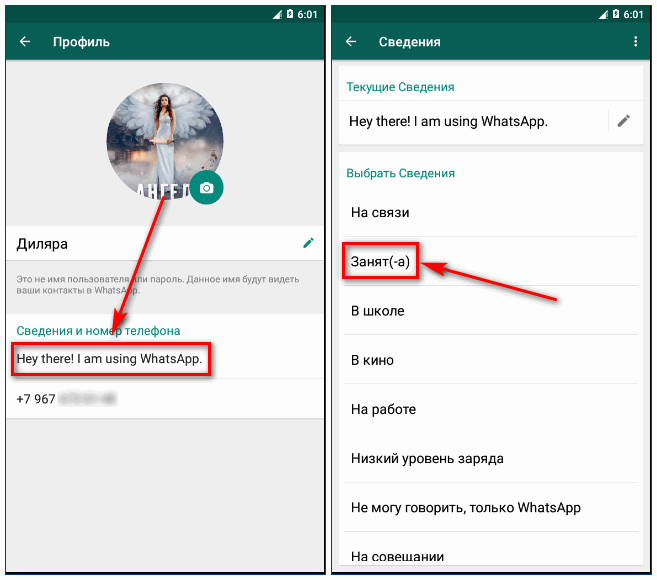
Поменять статус можно в настройках приватности WhatsApp. Или с помощью специальной программы. Найти такую программу можно в официальном магазине приложений.
Вариант 5. Удаление программы
Если не получается никак отключить ВатсАп, можно просто удалить программу из памяти устройства. Этот вариант следует применять лишь в крайнем случае. Так как, если ранее не была создана резервная копия, то после повторной установки приложения вся история переписок и звонков будет утеряна. Для возможного восстановления данных необходимо хотя бы раз в месяц переносить информацию в хранилище.

Подводя итоги, можно сказать, что, хотя разработчиками не была предусмотрена возможность временной остановки мессенджера, сделать это всё – таки реально. Достаточно использовать один из способов, описанных выше.






